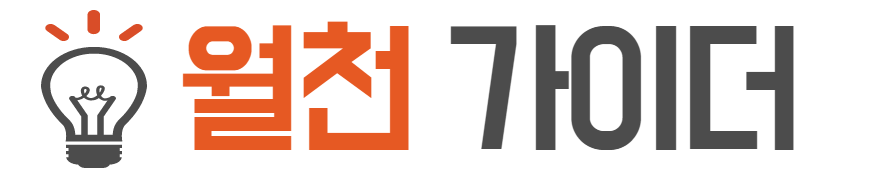카카오톡 용량 줄이기 방법을 찾고있나요?
이 글을 통해 스마트폰 카톡 용량 줄이기, PC 카톡 용량 줄이기 캐시 데이터 삭제 방법 및
안드로이드, 아이폰 카톡 용량 줄이기 방법 5가지를 확인해보세요!
글의 순서
1. 카카오톡 용량 줄이기 캐시 삭제

카카오톡 캐시와 데이터의 차이점을 간단하게 설명하자면
캐시는 엑세스 속도를 높이기 위해 임시 데이터를 저장하는 공간입니다.
평소 자주 사용하던 웹사이트나 프로그램을 캐시에 저장해서 다시 불러올때 사용하는 용도입니다.
반면 데이터는 로그인정보, 다운로드한 파일 등 모든것들이 영구적으로 삭제됩니다.
캐시를 삭제하는 이유는 카톡이 느릴때 하시고 저장공간이 부족할땐 데이터를 삭제하면됩니다.
오랜시간 카카오톡을 사용하다보면 나도 모르게 캐시가 쌓여있습니다.
이럴때 더이상 불필요한 카카오톡 캐시 데이터를 삭제해주면 원할하게 카톡을 사용할 수 있습니다.
- 카카오톡으로 접속, 오른쪽 상단 톱니바퀴를 선택
- 아래 기타 선택
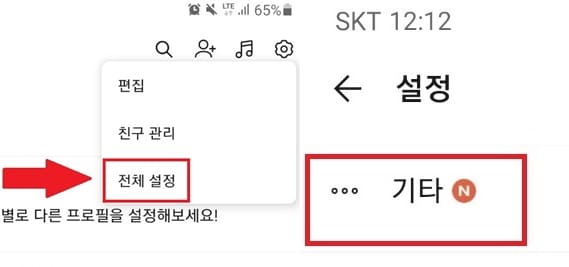
- 저장공간 관리
- 캐시 데이터 삭제
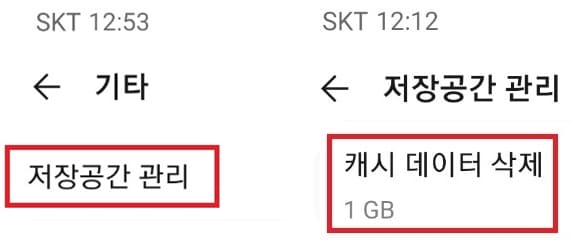
평소 캐시 데이터 관리를 안해주셨다면 꽤 많은 데이터가 있습니다.
캐시 데이터를 제거해주시면 모든 작업은 끝이납니다.
캐시 데이터를 삭제한다고 해서 카카오톡을 사용하는데 전혀 지장이 없습니다.
같이 보면 좋은글 추천
2. 카톡 데이터 개별 삭제
안드로이드와 아이폰 둘다 적용 가능한 방법입니다.
내 카톡의 개별적으로 대화창에 들어갑니다.
대화방에서 오른쪽 상단 선 3개 아이콘을 누른 후 오른쪽 아래 톱니바퀴 설정을 누른후
하단을 보시면 사진, 동영상, 음성파일을 삭제하면 카카오톡 용량 줄이기를 할 수 있습니다.
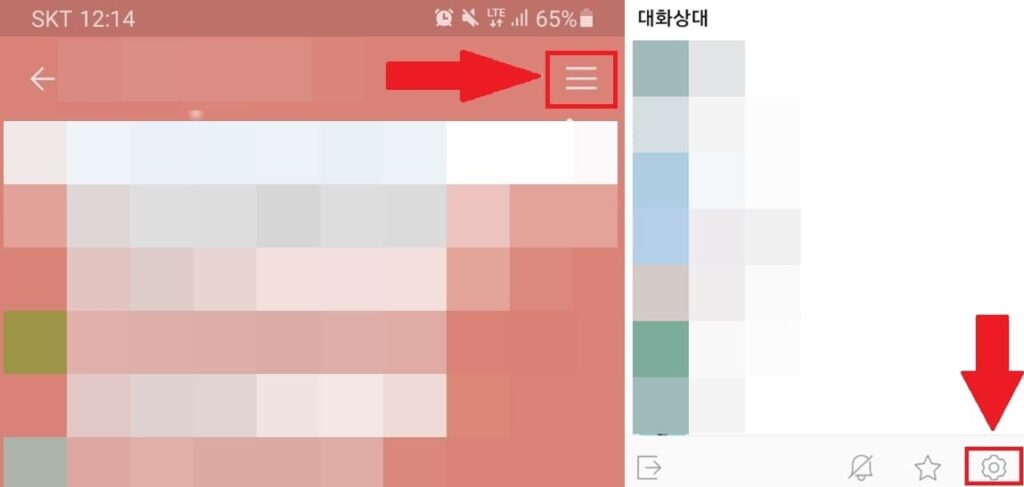
전체 파일 모두 삭제를 누르시면됩니다. 그러면 안내창 하나가 표시되는데요.
모두 삭제 버튼을 눌러주시면 됩니다.
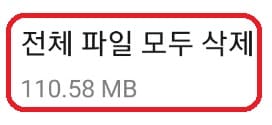
안내창에서 설명하는 내용은 최근에 주고 받은 사진이나 동영상은 다시 클릭해서 보거나 저장할 수 있지만
오래된 사진이나 영상들은 다시 볼 수 없다는 뜻입니다.
어차피 오래된 파일, 사진, 영상들은 카톡서버에서 자동으로 삭제해줘서 볼 수 없습니다.
하지만 혹시 모르니 저장해야할 사진이나 영상이 있는지 확인후 카카오톡 용량 줄이기 작업해주시길 바랍니다.
3. 카톡 데이터 일괄 삭제
카톡 대화창이 몇개 없다면 개별 삭제를 해도 되지만
저처럼 대화방이 많은 사람들에게는 카톡 데이터 일괄 삭제를 해주시면 좀더 편하게 카카오톡 용량 줄이기 작업할 수 있습니다.
1.안드로이드 카톡 데이터 일괄 삭제
먼저 구글 플레이 스토어에 접속 후 X-plore File Manager 어플을 설치합니다.

이 앱을 실행하면 가장 상단에 디바이스 저장공간이라는 항목이 있습니다. 이 항목을 선택합니다.
오른쪽을 보시면 디스크맵이라는 아이콘이 있습니다. 디스크맵을 눌러줍니다.
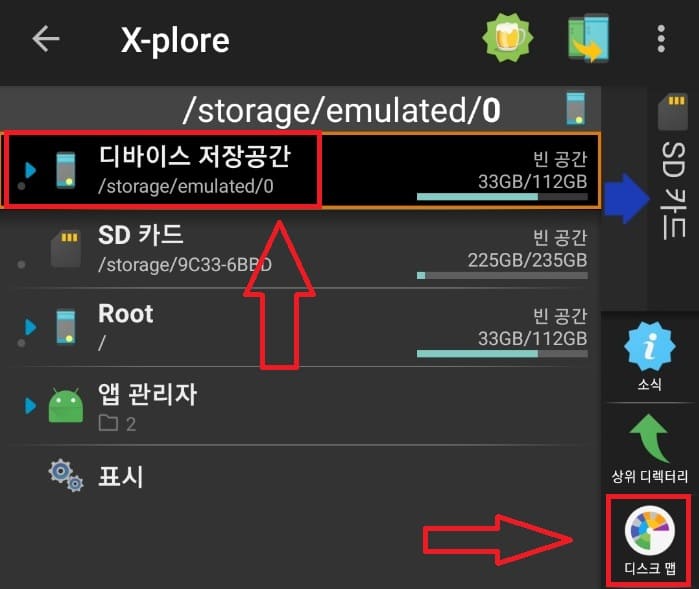
여기서 나의 스마트폰 내장메모리를 볼 수 있습니다. 어떤 파일이 얼마나 있는지 한눈에 볼 수 있습니다.
여기서 Android 클릭, data클릭com.kakao.talk클릭 하면 contents 항목이 나옵니다.
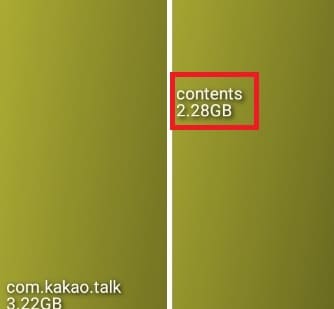
contents 폴더는 그동안 카톡으로 주고받았던 사진, 동영상, 음성 파일이 전부 이곳에 있습니다.
contents 폴더를 길게 꾹 누르면 삭제버튼이 나옵니다.
삭제를 누르시면 카카오톡 용량 줄이기 작업이 끝납니다.
데이터가 많이 쌓여 있을수록 삭제 시간이 오래걸립니다.
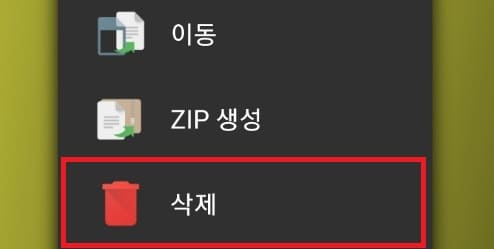
2. 아이폰 카톡 데이터 일괄 삭제
아이폰에서는 폴더 전체를 삭제하는 방법은 없습니다.
하지만 카톡을 완전 삭제후 재설치 하시면 저장공간이 한번에 확보되지만
여태껏 대화했던 내용이 전부 사라지는 상황이 발생합니다.
그래서 삭제전 대화창을 백업을 미리 해줍니다.
카톡 설정-채팅-대화 백업
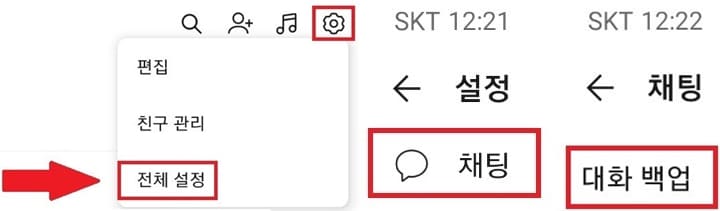
대화 백업을 먼저 해두시고 카톡을 삭제후 재설치해주시면 됩니다.
4. 카톡 대화방 나가기
카톡 대화방을 보시면 더이상 사용하지 않는 대화창이 있습니다.
이런 대화방들 또한 데이터로 쌓이게 됩니다. 사용하지 않는 대화방은 나가주시면됩니다.
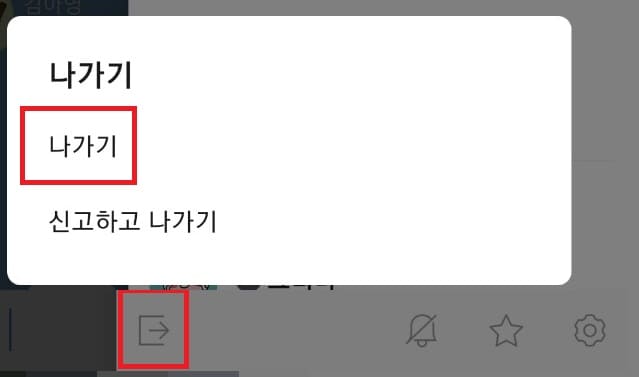
5. 카카오톡 PC 캐시 삭제
PC에서 카톡을 사용하다보면 자연스레 로컬 디스크 C드라이버에 데이터가 쌓이는데요.
오랫동안 방치하다보면 어느새 10기가 이상 쌓여있는걸 볼 수 있습니다.
카카오톡 PC 기록 삭제 작업은 카카오톡이 켜진 상태에서는 불가능하니 반드시 카톡을 종료하고 해야합니다.
1. 폴더 옵션 변경
먼저 PC 카톡 기록을 삭제하기 위해서 폴더 옵션 변경을 해주셔야됩니다.
바탕화면 윈도우 검색창에서 파일 및 폴더를 검색해서 프로그램을 열어줍니다.
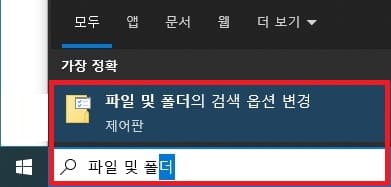
보기 탭을 누른후 숨김 파일 및 폴더 창을 찾아서 품김 파일, 폴더 및 드라이브 표시를 체크합니다.
이것을 체크하면 숨겨져있던 카톡 폴더들이 보이기 시작합니다.
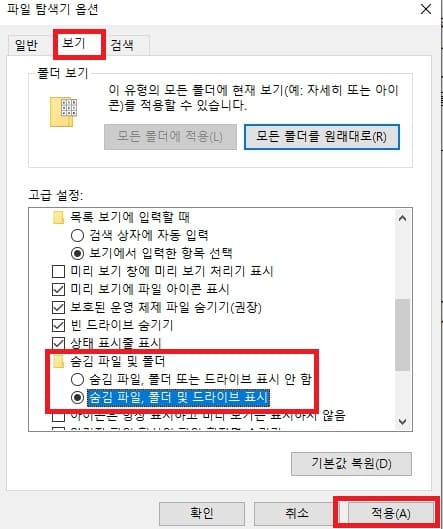
2. PC 카톡 메시지 데이터 삭제
아래 순서대로 경로를 따라갑니다.
- Users(사용자)
- PC이름
- AppData
- Local
- kakaoTalk
- users
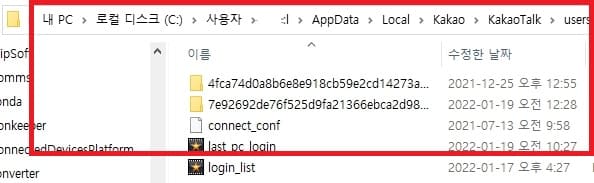
users 폴더안에 있는 숫자와 영어로된 파일들이 보입니다.
그중 용량이큰 폴더를 찾아서 들어가면 chat_data 폴더가 있습니다.
그곳에 들어가면 수많은 카톡 채팅 데이터 파일이 있습니다(chat Logs)
chat Logs 파일 전부를 삭제하면 작업은 끝납니다.
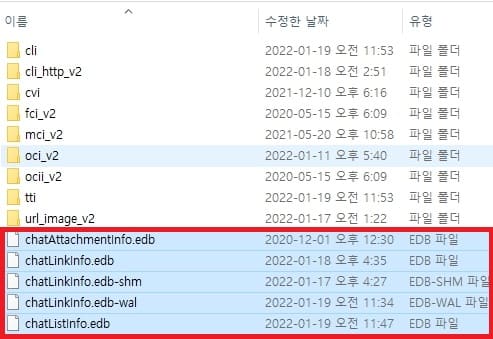
그 외 지울 수 있는 파일 목록
- chatLinkinfo?(카톡 대화방의 url 링크)
- cli_http_v2.edb?(http 링크 관련 데이터)
- drawermedia?(대화방의 영상 데이터)
- url image v2?(url 이미지 데이터)
3. 카카오톡 받은 파일 삭제
아래 경로를 따라 접속하면 pc에서 카톡으로 받은 파일들을 확인할 수 있으며 PC로 다운받은 파일들을 삭제할 수 있습니다.
파일 삭제 경로: 내 PC-문서-카카오톡 받은 파일